Kas ir digitālās TV uztvērēja reģistrācijas lietotne?
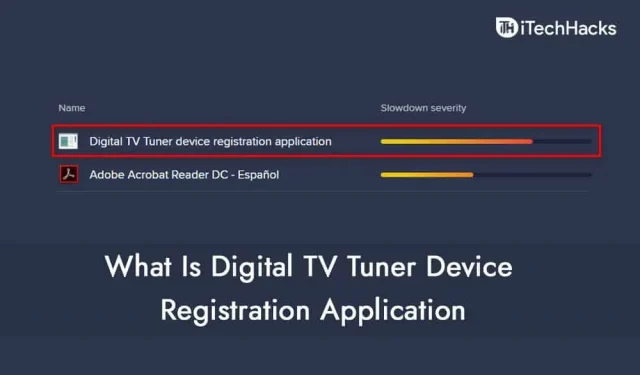
Daudzi lietotāji ir ziņojuši, ka savā datorā ir saskārušies ar digitālās televīzijas uztvērēja ierīču reģistrācijas lietojumprogrammu. Pat daudzi trešo pušu antivīrusi to uzskata par draudu. Šis process nav intensīvs process, taču daudzi lietotāji ir ziņojuši, ka šī lietojumprogramma palēnina viņu datora veiktspēju. Ja nezināt, kas ir digitālās TV uztvērēja ierīces reģistrācijas lietotne, un ja domājat, vai jums vajadzētu pabeigt šo procesu, šis raksts jums to palīdzēs.
Windows digitālās TV uztvērēja ierīces reģistrācijas lietojumprogramma
Šajā rakstā mēs apspriedīsim, kas ir digitālās TV uztvērēja ierīces reģistrācijas lietotne.
Par digitālās TV uztvērēja reģistrācijas pieteikumu
Digitālās TV uztvērēja ierīces reģistrācijas lietojumprogramma ir daļa no Windows Media Center un ļauj lietotājiem skatīties kabeļtelevīzijas kanālus savos datoros. Tomēr šī lietojumprogramma vienmēr turpina darboties fonā.
Šī lietojumprogramma, visticamāk, neradīs problēmas, darbojoties fonā. Tomēr ir bijuši gadījumi, kad lietotāji ir ziņojuši, ka šis process pastāvīgi palēnina viņu datora veiktspēju. Šī lietojumprogramma darbosies fonā un turpinās meklēt jūsu datorā pievienotos TV uztvērējus.
Tas var ne tikai palēnināt datora darbību, bet arī daudzas trešo pušu pretvīrusu programmas var identificēt to kā potenciālu draudu jūsu datoram.
Vai man vajadzētu atspējot šo lietotni?
Ja šī procesa dēļ nepamanāt veiktspējas pasliktināšanos, šī lietojumprogramma nav jāatinstalē. Tomēr, ja izmantojat operētājsistēmu Windows 11, varat to paātrināt un optimizēt, lai nodrošinātu labāku veiktspēju. Šīs lietojumprogrammas dēļ lietotāji var saskarties ar veiktspējas problēmām. Tomēr, ja jūsu lietojumprogramma konstatē šo lietojumprogrammu kā draudu, varat šo lietojumprogrammu atspējot. Tomēr varat pārbaudīt, vai šī lietojumprogramma pārāk daudz neizmanto jūsu centrālo procesoru. Lai pārbaudītu datora veiktspējas pasliktināšanos šīs lietojumprogrammas dēļ, rīkojieties šādi:
- Izvēlnē Sākt atrodiet uzdevumu pārvaldnieku un atveriet to.
- Uzdevumu pārvaldniekā dodieties uz cilni Procesi . Šeit meklējiet procesu ar nosaukumu ehprivjob.exe . Pārbaudiet, vai šī lietojumprogramma nepatērē pārāk daudz CPU vai atmiņas.
Ja šīs lietojumprogrammas dēļ pamanāt neparastu darbību, piemēram, lēnu darbību, lietojumprogramma būs jāatspējo. Ja tas aizņem daudz datora CPU laika vai atmiņas, tas ir jāatspējo, jo šī lietojumprogramma palēnina veiktspēju.
Lietotnes atspējošana
Varat viegli atspējot šo lietojumprogrammu, izmantojot Windows funkcijas. Pirms šīs lietojumprogrammas atspējošanas, lūdzu, ņemiet vērā, ka nevar palaist šo lietojumprogrammu un straumēt kabeļtelevīziju, izmantojot šo lietojumprogrammu. Lai atspējotu lietojumprogrammu, veiciet šīs darbības:
- Nospiediet taustiņu kombināciju Windows + R, lai atvērtu palaišanas dialoglodziņu.
- Dialoglodziņā Palaist ievadiet appwiz.cpl un noklikšķiniet uz Labi.
- Tas novirzīs jūs uz vadības paneļa sadaļu Programmas un līdzekļi .
- Kreisajā sānjoslā noklikšķiniet uz Ieslēgt vai izslēgt Windows funkcijas.
- Šeit izvērsiet multivides līdzekļu nolaižamo izvēlni.
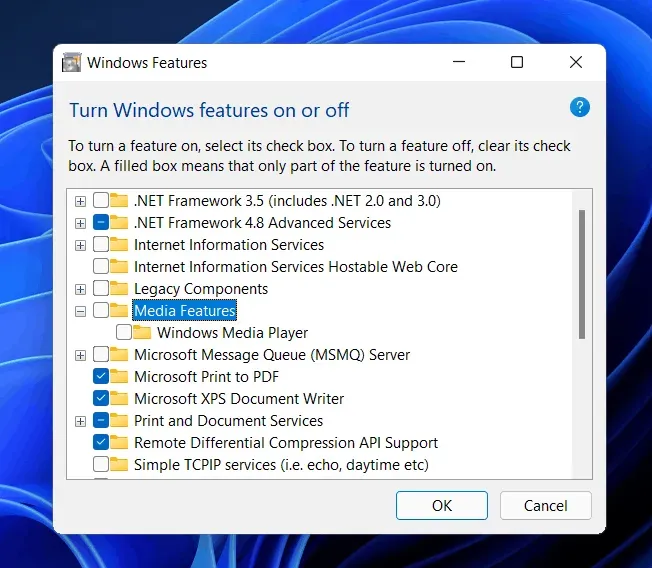
- Notīriet izvēles rūtiņu Windows Media Player un multivides līdzekļi . Jums tiks piedāvāts apstiprināt izmaiņas. Apstipriniet to.
- Pēc tam noklikšķiniet uz Labi. Jūs esat veiksmīgi atspējojis programmu.
Tādējādi šī lietojumprogramma tiks atspējota. Ja vēlaties pārraidīt kabeļtelevīziju, tas ir jāieslēdz no jauna. Atspējojiet lietotni, kad to neizmantojat, un pēc tam atkārtoti iespējojiet to manuāli, straumējot kabeļtelevīziju.
Lai vēlreiz iespējotu lietotni, veiciet iepriekš norādītās darbības un atzīmējiet izvēles rūtiņu, kuru noņēmāt.
Summējot
Mēs ceram, ka šis raksts palīdzēja jums uzzināt, kas ir digitālās televīzijas uztvērēja ierīces reģistrācijas lietotne un kā to atspējot. Veicot iepriekš norādītās darbības, varat atspējot lietotni un jebkurā laikā to atkārtoti iespējot, veicot iepriekš norādītās darbības. Kopīgojiet to ar draugiem, ja šis raksts jums šķiet noderīgs.



Atbildēt